破格のコスパを持つゲーミングPC「HP OMEN 25L」ですが、PCケースの分解に若干クセがあり、パーツ交換の難易度が高いです。
しかし、やり方さえ理解すればそれほど難しい手順でもないと判明したため、画像で分かりやすくHP OMEN 25Lのパーツ交換(増設)を解説してみます。
(公開:2022/8/17 | 更新:2022/8/18)
HP OMEN 25LのPCケースを分解
HP OMEN 25Lの分解やパーツ交換そのものは、メーカー保証に影響しません。
しかし、パーツ交換や増設が原因で故障した場合はメーカー保証の対象外です。デスクトップPCの分解経験がない方は、真似をしない方が無難です。
サイドパネルを取り外す

リアパネル(背面)上部にあるボタンをグッと押し込みます。

すると、パカッとガラスサイドパネルが開きます。

ガラスサイドパネルの取り外しはたったのこれだけ。次は、反対側のサイドパネルを開けます。
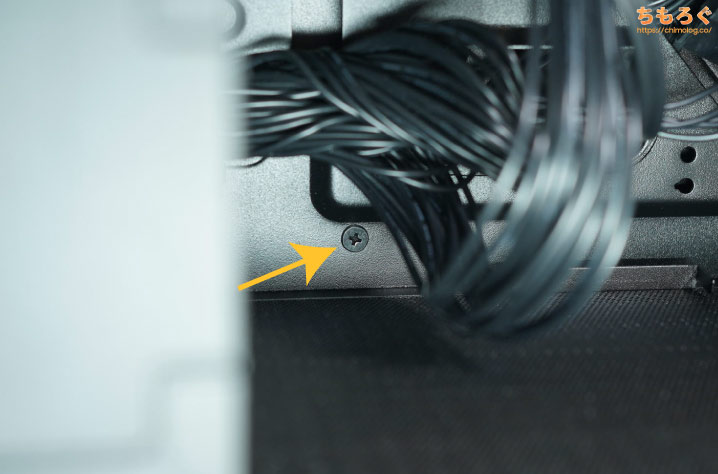
PCケース内部の中央下部にあるプラスネジがプラスドライバーで回して外します。

ググッとサイドパネルを後ろへ引っ張ってください。ケースを横倒しにして、手のひら全体でググッとサイドパネルを押し出すイメージで力を入れると、少しずつじわ・・・じわ・・・と外れるはずです。

なんとかサイドパネルが外れました。最初だけ硬いですが、一度取り外ししてしまえば2度以降は少ない力で開封できます。
グラフィックボードを取り外す

グラフィックボードを支えている「VGAサポートステイ」を取り外します。まずは目の前にある2本のネジから。

残りはVGAサポートステイの奥の方にネジがあります。

VGAサポートステイとグラフィックボードの取り外しは以上です。
マザーボードを取り出す

CPUクーラーを交換するには、マザーボードをいったん取り出す必要があります。
初心者の方はマザーボードを取り出す前に、写真で現在の状態をメモしてください。接続されているケーブル、固定用のネジ位置など、元の状態に少しでも戻しやすいように工夫しましょう。

CPUコネクタ(ATX 4 pin)、HD AUDIOコネクタ、ケースファンコネクタを外します。

電源ボタンケーブル、マザーボード給電コネクタ(ATX 24 pin)、USB 3.0ケーブル、RGBライティングコネクタを外します。

SATAコネクタ、CPUクーラー用LEDライティング、ケースファンコネクタ、M.2 WiFiカードも取り外します。

マザーボードにつながっているケーブルをすべて取り除いたら、マザーボードを固定している8本のネジを外します。

無事、HP OMEN 25Lのマザーボードを摘出完了です。
CPUクーラーを交換する

今回用意したCPUクーラーは「BIG SHURIKEN 3 Rev.B」です。高さがスリムなトップフロー型空冷クーラーです。
HP OMEN 25Lは横幅がスリムなため、背の高いCPUクーラーに交換できません。サイドパネルを閉じる場合、上限は130 mm(余裕をもって126~127 mm)程度しかないです。
Core i7向けに大人気な「DeepCool AK400」や「DeepCool AK500」などは、高さ制限で搭載できません。

CPUクーラーを固定する4本のネジを外して、CPUクーラーをマザーボードから取り外します。

マザーボード裏側にくっつているリテンションキットを剥がします。強力な粘着テープで固定されているので、薄いベラ状のツールがあると便利です。

メキメキとリテンションキットを剥がしました。

付属のマニュアルを読みながら、BIG SHURIKEN 3 Rev.Bを取り付けていきます。

BIG SHURIKEN用のリテンションキットを裏側から、LGA 1700の穴に合わせて差し込みます。

せっかくですし、CPUグリスも塗り替えます。今回使ったCPUグリスは伸びやすく塗りやすい粘性と、固化しづらい高いポンピング性能を持つ「SMZ-01R」です。

LGA 1700用のリテンションキットを組み立てます。

CPUクーラー本体を取り付けます。なお、取り付ける向きは自分の都合の良い方でOKです。
たとえば、上記の写真だとクーラー本体がメモリスロットにかぶさってしまい、メモリの増設時にCPUクーラーを取り外す必要があります。

逆方向に取り付けると、メモリスロットへのアクセスは解消される代わりに、一番上のM.2スロットにはアクセスしづらいです。
M.2 SSDの交換よりメモリの増設のほうが頻度としては多いと考えているので、今回はCPUクーラー本体が下になる方向で取り付けます。

CPUクーラー本体を固定したら、ファンを取り付け、ファンコネクタ(CPU_FAN)にケーブルを接続します。
BIG SHURIKEN 3付属の120 mmファンでもいいし、静音性を重視して他社のファンを取り付けてもいいです。今回はNoctua製の120 mmファンを取り付けてみました。
電源ユニットを交換する(大容量化)
HP OMEN 25L付属の容量500 W電源で、基本的に出力は足りています。
しかし、高負荷時のファン動作音は若干大きいので、電源ユニットを大容量モデルに交換して静音化を狙います。大容量に交換すると、より上位のグラフィックボードへアップグレードも可能です。

電源ユニットは、リアパネルから4本のネジで固定されています。

4本のネジを外すとかんたんに電源ユニットがケースから離れます。

PCケースから電源ユニットの配線をすべて引っこ抜いて取り出します。

今回、交換に使用する電源ユニットは「Antec NeoECO 750 GOLD」です。台湾Seasonicが製造を手掛ける、容量750 W(80 PLUS GOLD認証)の比較的出力が安定している電源ユニットです。
コストパフォーマンスが良いので筆者は気に入っています。静音性を重視する方は「Corsair RM750x」や「RM850x」をおすすめします。

電源ユニットをケースの底面に配置して、リアパネルから4本のネジで固定します。

配線用のケーブルホールを通じて、電源ユニットのケーブルを裏配線スペースへ回します。

マザーボードを元の位置に戻し、固定した後、マザーボードの各種コネクタにケーブルを挿し込みます。
特にCPUコネクタ(ATX 8 pin)、マザーボード給電用コネクタ(ATX 24 pin)は挿し忘れに注意。もし挿し忘れた場合、パソコンが起動しません※。
※故障するリスクはほとんど無いので安心を、ただ単にパソコンがうんともすんとも言わず起動しないだけです。

結束バンドでケーブルを適度にまとめて完成です。ケーブルをまとめる時のポイントは、ケーブルがグラフィックボードのファンやケースファンに当たらないようにすること。
可動箇所にケーブルが当たらないように配線をまとめればOKです。
CPUクーラー交換後の性能
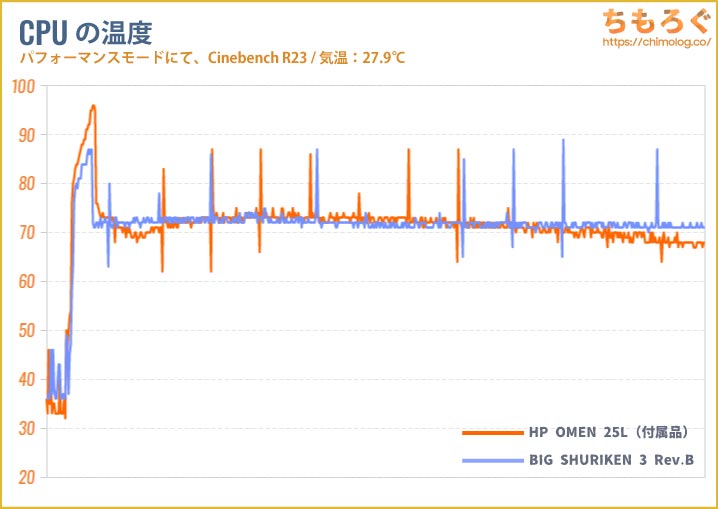
CPU温度は交換前(付属品)が平均73℃(最大96℃)で、交換後(BIG SHURIKEN 3 Rev.B)は平均72℃(最大89℃)で意外と変わらないです。
やはりヒートシンクの高さが低い、トップフロー型のCPUクーラーでは冷却性能に限りがあるようです。まさかHP OMEN 25Lの付属CPUクーラーと大きな性能差が出ないとは・・・。
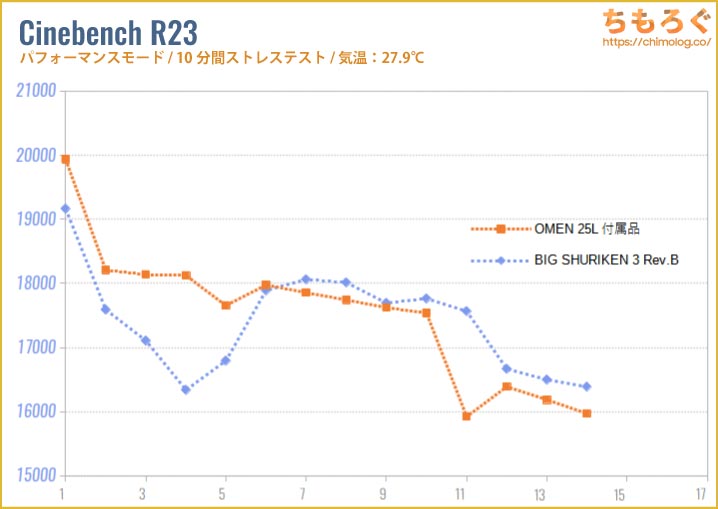
Cinebench R23(10分間のストレステストモード)にて、性能の変化を比較しました。
交換前(付属品)で平均17500点(最大19938点)に対して、交換後(BIG SHURIKEN 3 Rev.B)は平均17400点(最大19163点)で、平均スコアにも大きな差が見られません。

追記:サイドフロー型CPUクーラーに交換

3000円台とかなり低価格ながら、LGA 1700にネイティブ対応、HP OMEN 25Lにすっぽり収まる高さコンパクトな設計(高さ126 mm)が魅力のCPUクーラー「SE-914-XT-BASIC-V2」に交換してみました。

さきほどテストしたBIG SHURIKEN 3 Rev.Bよりも、SE-914-XTの方がはっきりと持続性能が改善しています。
- HP OMEN 25L付属品:平均17500点(最大:19938点)
- BIG SHURIKEN 3 Rev.B:平均17400点(最大:19163点)
- SE-914-XT-BASIC-V2:平均18250点(最大:20614点)
最大スコアが20614点、平均スコアは約18250点です。
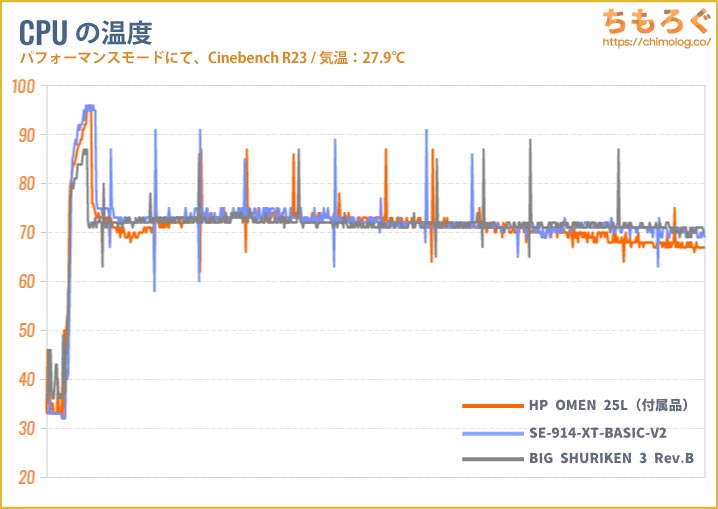
- HP OMEN 25L付属品:平均71.7℃(最大:96℃)
- BIG SHURIKEN 3 Rev.B:平均72.9℃(最大:96℃)
- SE-914-XT-BASIC-V2:平均72.2℃(最大:89℃)
CPUの温度は大きくは変わりませんが、ファンの動作音が若干静かになっているし、Cinebench R23の持続性能も上昇しているため冷却性能自体は改善されていると思われます。
交換用クーラーは背の低いサイドフロー型を推奨

HP OMEN 25Lは高さ130 mm程度が搭載上限
今回テストした中では「SE-914-XT-BASIC-V2」が一番おすすめです。高さ126 mmでHP OMEN 25Lにちょうどいいサイズ感で、取付方法もシンプルでかんたん。
冷却性能も3000円台の92 mmファンとしては申し分なく、HP OMEN 25L付属品より若干静かです。ただし、SE-914に付属する92 mmファンの静音性はイマイチ。
性能と静音性を重視する場合は、高さ125 mmの「Noctua NH-U9S」が適任です。静音性に優れた92 mmファン(NF-A9 PWM)と、5本のヒートパイプを搭載する高級小型CPUクーラーです。
まとめ:やや手順が面倒ですが交換はかんたん

パッと見だとHP OMEN 25Lは分解がしづらいPCケースかと思いきや、実際は普通に分解できるPCケースです。
ボタンを押すとガラスパネルが開き、ネジを1本外せば反対側のサイドパネルも外せます。あとは配線をすべて抜いて、マザーボードを取り出せばCPUクーラーや電源ユニットも交換もできます。

電源に関しては標準の500 Wで実用上の問題はほとんどないです。しかし、将来的なアップグレードに備えたり、電源ユニットの負荷率を下げて静音性(と低温化)を狙う意味では、大容量モデルに交換するメリットがあります。
なお、本記事で紹介した方法を実際に試す場合は完全に自己責任です。パーツの交換や増設自体はメーカーの保証になんら影響を与えませんが、交換や増設が原因で故障した場合は対象外となります。
交換して取り外した各種パーツも、保証を受ける際に必要なので廃棄せずに保管しておきましょう(※保証を受けるときにパーツ構成をすべて元に戻す必要があるはずです)。
以上「HP OMEN 25Lのパーツ交換を画像で解説【CPUクーラーと電源を交換】」について解説でした。
コスパ良すぎ「HP OMEN」シリーズレビュー
HPのゲーミングPCを安く買う方法























 おすすめゲーミングPC:7選
おすすめゲーミングPC:7選 ゲーミングモニターおすすめ:7選
ゲーミングモニターおすすめ:7選 【PS5】おすすめゲーミングモニター
【PS5】おすすめゲーミングモニター 初心者向け「ガレリア」の選び方
初心者向け「ガレリア」の選び方 NEXTGEAR 7800X3Dの実機レビュー
NEXTGEAR 7800X3Dの実機レビュー LEVEL∞の実機レビュー
LEVEL∞の実機レビュー GALLERIAの実機レビュー
GALLERIAの実機レビュー 【予算別】おすすめ自作PC:10選
【予算別】おすすめ自作PC:10選 おすすめグラボ:7選
おすすめグラボ:7選 おすすめのSSD:7選
おすすめのSSD:7選 CPUの性能比較表
CPUの性能比較表 おすすめの電源ユニット10選
おすすめの電源ユニット10選 おすすめなPCケース10選
おすすめなPCケース10選 地味に悩む、マザーボードの選び方
地味に悩む、マザーボードの選び方




 やかもちのTwitterアカ
やかもちのTwitterアカ



温度が大差無いといのは「サイドフローからトップフローにしたことでケース内のフローが乱れたから」という可能性は低いですか?
その可能性は十分にあると思います。
ただ、そもそも大手裏剣3 Rev.Bのヒートシンクの体積がそもそも小さいので、この程度かなぁ・・・と。
トップフローの場合、ヒートパイプの向きによって性能が大きく変わる場合が有ります。
サイズの兜は当時、向き指定が有りましたし、作動液を重力の力を借りてようやく釣り合う製品の場合は結果が大きく変わります。
CPUコアに対してヒートパイプが川の字か三の字で当たると言う点も考慮すべき点でしょう特にダイレクトタッチはパイプ1~2本に熱が集中しやすいし
ちもろぐがガチで色々調べたら液体窒素おじさんより抜きんでそう
OMEN 45Lの電源交換もできるんでしょうか?
45Lの方がかんたんです。
ケーブルがフルモジュラー方式(着脱式)の電源なら、奥行き180 mmくらいの大容量電源(1200W~)も搭載できます。
いろんなゲーミングPC検証サイトではOMENは交換不可って感じだったので、驚きです!ありがとうございます。
HPといえば独自規格ってイメージだからこの検証は嬉しい
分解もわりとしやすそうだし中身も汎用品が使い回せそう
毛細管端部を下に向けた際に実力を発揮でき無い可能性がある??
ヒートシンクの向きで温度は変わりそうですね
容量的にこんなもんな感じはすれどヒートパイプの向きの指摘がいくつもあるということはもしかして下から上の追加レビューやケース横倒しの横設置レビューが来る??
標準クーラーは初期グリスですかね?
グリスを全部そろえると変わるんですかね??
> ※保証を受けるときにパーツ構成をすべて元に戻す必要があるはずです
先週HPのダイレクトショップに購入前相談でチャットをしたところ、上記の通りで購入時の状態に戻さないと保証は受けられないと言ってました。
> 交換や増設が原因で故障した場合は対象外となります。
についても、基本的にはそうなんでしょうけれど、明らかに交換や増設が原因で故障したと特定できなければ案外保証が受けられそうな感じでした。
(あくまでも直接やり取りをした時に受けた個人的な印象です)
ホームページ上でも「増設どんどんしてください」って謳っているくらいですからね(笑)
2週間以上OMENにするか自作にするか悩みながら毎日のように『ちもろぐ』さんと睨めっこしてます。
Intel CPUの販売価格が上昇しているからOMENのコスパは魅力的!
それにOMEN GAMING HUBも使いやすそう。
ただChromeのブラウザゲーム複数とAndroidエミュ使用がメインだと自分にはグラボが過剰スペックっぽい…
けどブラウザゲームに関してはどこのサイトもほぼ触れてないから何を重視すれば良いかワカラナイ…
悩んでる間にグラボの相場は下がるし、Ryzen 7000シリーズの正式発表があるし…
どないせぇっちゅーねん(ノ≧∇≦)ノ ミ ┸┸
簡易水冷は搭載することは可能でしょうか?
240mmクラスを載せるスペースとかあれば検討したいですが…
ID Cooling 914は幅の狭いケースにはいいですね、幅170mmの自作PCケースに使っていました。
今は240mm簡易水冷にしてますが、低スペックCPUなので温度の違いなしw
Thermalright AK120 MINIはどうでしょうか?
cpuクーラーが壊れ保証も切れてるためこの記事を参考にcpuクーラーを交換しました
ありがとうございます助かりました☺️
これって、i5 12600kに交換できるのでしょうか?